ChatSecure / Gibberbot installieren und einrichten
Im folgenden Artikel werden wir Ihnen die Installation eines alternativen Messengers beschreiben. Der Vorteil der im folgenden beschriebenen Software liegt darin, dass Sie jederzeit selbst in der Lage sind einen vergleichbaren Service anzubieten.
Gründe für einen eigenen Chat-Dienst
Datenschutz
Gerade in der heutigen Zeit sollte das Thema Datenschutz eines Ihrer Hauptanliegen im Unternehmen sein. Der von uns vorgestellte Messenger setzt nicht nur auf eine verschlüsselte Verbindung zum Server, auf welchem Ihre Daten sonst wieder zu lesen wären, sondern auch auf eine Verschlüsselung von Gerät zu Gerät. Diese Verschlüsselungsart nennt man auch Ende-zu-Ende-Verschlüsselung, wenn Sie bereits unseren Vortrag zum Thema E-Mail-Verschlüsselung gesehen haben sollte Ihnen diese Verschlüsselungs-Methode bereits bekannt vorkommen.
Das hier zum Einsatz kommende Verfahren nennt sich OTR und bietet neben der Ende-zu-Ende-Verschlüsselung auch die sogenannte Perfect_Forward_Secrecy mit deren Hilfe gewährleistet wird, dass Ihre Kommunikation auch in Zukunft privat bleibt.
Ausfallsicherheit /
Sieht man einmal von datenschutzrechtlichen Bedenken gegen kommerziellen Messengern wie Whatsapp oder dem Facebook-Messenger ab, müssen Sie sich auch mit der Frage beschäftigen, was mit Ihren Daten passiert, sollte das Unternehmen, welches den Service anbietet, diesen vom Markt nehmen.
Solche Vorgänge sind durchaus nicht selten und gängige Praxis in der Wirtschaft. Etablierte Firmen kaufen gerade aufstrebende Unternehmen ein und schließen deren Dienste um Konkurenz zum eigenen Produkt zu vermeiden.
Die nun folgende Anleitung beschreibt die Einrichtung des Messengers bei einem bereits bestehenden Konto auf einem unserer Server.
Bezugsquellen
Grundsätzlich gibt es zwei Bezugsquellen, wir haben eine dritte hinzugefügt. Eine sehr schöne Schritt für Schritt Installationsanleitung gibt es vom Hersteller der Chat-Software1).
Offizielle App-Stores
F-Droid
 F-Droid ist ein freier App-Store, der unabhängig von kommerziellen Anbietern genutzt werden kann.
Die Installation wird im obigen Link erklärt.
F-Droid ist ein freier App-Store, der unabhängig von kommerziellen Anbietern genutzt werden kann.
Die Installation wird im obigen Link erklärt.
reneknipschild.net
Die Version 13.1.2 von ChatSecure können Sie unter folgendem Link herunterladen:
Einrichtung
Da sich seit unserer Archivierung die Oberfläche rapide verändert hat, gibt es im folgenden zwei Anleitungen.
Version 13.1.2
Bilder
Wenn Sie das Programm das erste Mal starten haben Sie die Möglichkeit ein zusätzliches Passwort einzurichten, welches Sie in Zukunft zum öffnen Ihrer App eingeben müssen. Wir sparen uns dies und gehen mit einem Klick auf “I'm Feeling Lazy (No Password)“ zum nächsten Schritt.
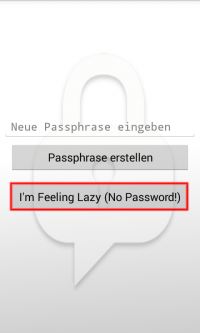
Hier klicken Sie zuerst auf die Mitte des Bildschirms oder das Plus-Symbol in der oberen Ecke und anschließen auf “Existing Account“…
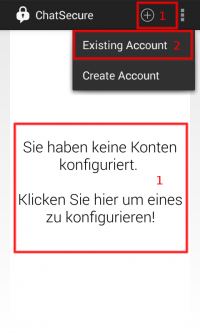
Wählen Sie nun den Reiter in der Mitte “Jabber (XMPP)„
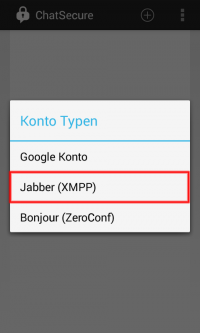
Geben Sie jetzt die Zugangsdaten ein, die Sie von Ihrem Administrator erhalten haben.
Die Eingabe erfolgt wie im Bild zu sehen.
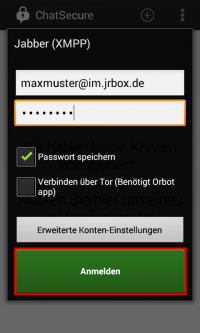
Da unser Server mit einem eigenen Zertifikat arbeitet müssen sie dieses einmalig mit einem Klick auf “Always“ akzeptieren.
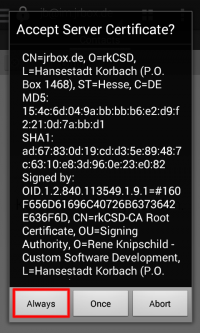
Nun sehen Sie schon einige Kontakte, die Ihrem Account bereits zugeordnet wurden.
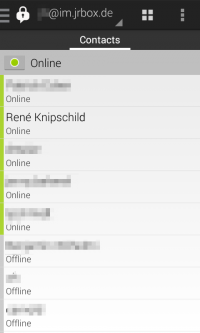
Um einen Chat zu starten klicken Sie auf den betreffenden Kontakt und geben Ihre erste Nachricht ein.
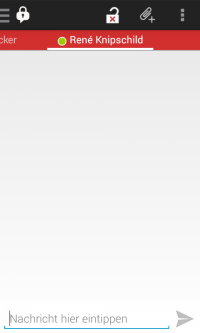
Schon die zweite Nachricht wird automatisch vom Chat-Client Ende zu Ende verschlüsselt.
Das Program signalisiert dies durch eine gelbe Farbe im Chat.
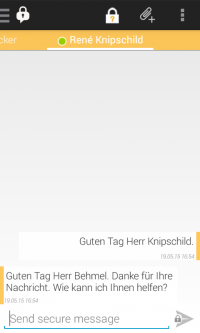
Wenn Sie sichergehen wollen, dass Sie tatsächlich mit zum Beispiel Herrn Knipschild schreiben, klicken sie auf das Schloss in der oberen Ecke.
Anschließend auf “Verify Key„
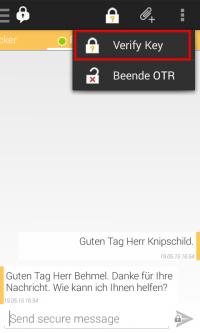
und auf “Überprüfen„
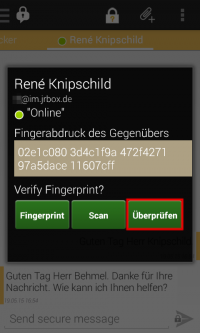
Stellen Sie jetzt eine Frage, die nur Ihr gegenüber beantworten kann.
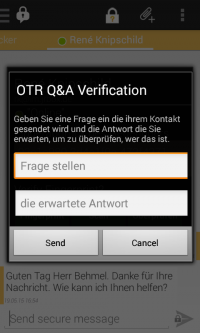
Sollte Ihr Chatpartner die Frage richtig beantworten signalisiert das Programm dies durch eine grüne Farbe und merkt sich Ihr Gegenüber für kommende Chats.
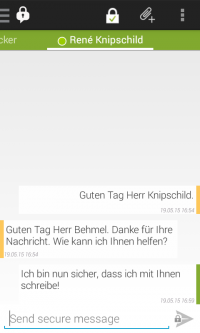
Version 14.1.1
Bilder
Wenn Sie das Programm das erste Mal starten haben Sie die Möglichkeit ein zusätzliches Passwort einzurichten, welches Sie in Zukunft zum öffnen Ihrer App eingeben müssen. Wir sparen uns dies und gehen mit einem Klick auf “Überspringen“ zum nächsten Schritt.
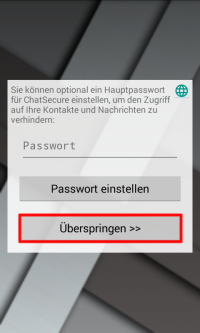
Nun wählen Sie auf der erscheinenden Oberfläche den Punkt “Konto hinzufügen“ aus.
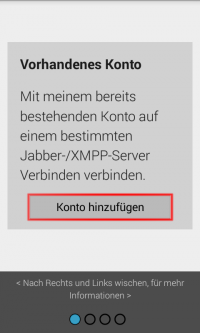
Geben Sie jetzt die Zugangsdaten ein, die Sie von Ihrem Administrator erhalten haben. Die Eingabe erfolgt wie im Bild zu sehen.
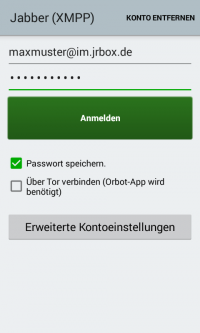
Da unser Server mit einem eigenen Zertifikat arbeitet müssen sie dieses einmalig mit einem Klick auf “Immer““ akzeptieren.
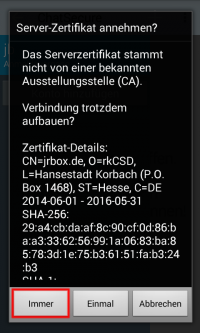
Anders als in der Vorgängerversion sehen Sie jetzt noch keine Kontakte, sondern müssen diese Übersicht erst mit einem Klick auf die markierten Flächen aufrufen.
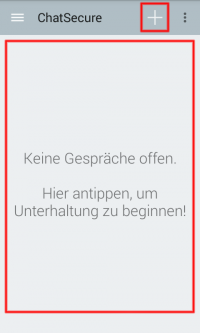
Nachdem Sie einen Kontakt ausgewählt haben, können Sie anfangen zu chatten.
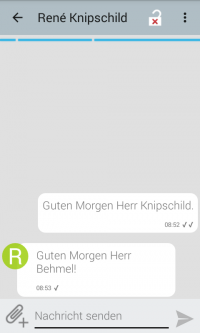
Ob Ihre Konversation verschlüsselt verläuft sehen Sie hier an einem kleinen Schloss unter der Nachricht.
Desweiteren sehen Sie den Zustand der Verschlüsselung am Schloss im oberen Panel.
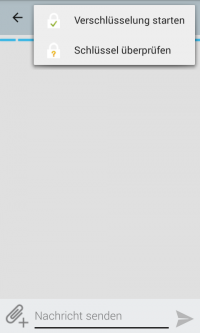
Um einen Gesprächspartner eindeutig identifizieren zu können müssen Sie ihm auch in dieser Version wieder eine Frage stellen.
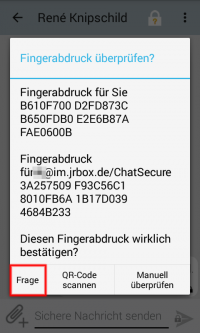
Beantwortet Ihr Gesprächspartner die gestellte Frage korrekt wird er verifiziert und das Schloss-Symbol wechselt von einem Fragezeichen…
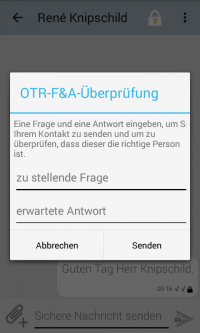
… zu einem grünen Haken. Sie kommunizieren nun auf einem sehr sicheren Niveau.

Bekannte Probleme
Meine Nachrichten werden nicht zugestellt!
Wenn Sie Nachrichten schreiben können Sie über den Messenger ChatSecure grundsätzlich den Übermittlungszustand anhand der Haken unter der Nachricht identifizieren. Sollten Sie hier anstatt eines Hakens ein Kreuz sehen gab es bei der Zustellung der Nachricht einen Fehler. Aber auch hier versucht ChatSecure die Nachricht noch weiterhin zuzustellen. Mit ein wenig Geduld kommt man also meistens zum Ziel.
In sehr seltenen Fällen kann sich aufgrund eines Funklochs ein unerwarteter Verbindungsabbruch zu unseren Servern ereignen. Da hier die Kommunikation abrupt abbricht kann eine Nachricht verloren gehen. Den Verlust Ihrer Nachricht sehen sie aber auch hier am Kreuz unter Ihrer Nachricht.
Nachrichten kommen auf den falschen Endgeräten an
Generell unterstützt XMPP die Nutztung von mehreren Endgeräten gleichzeitig. Um dem Server mitzuteilenlen, welches Endgerät Priorität besitzen soll kann man in seinem Chatprogramm die Einstellung “Ressourcen Priorität“ verändern. Je höher die Priorität desto eher wird dieses Endgerät angesprochen:
Ein Beispiel:
Priorität Client 1 0 Client 2 33 Client 4 300 CLient 5 9230
OTR-Unterstützung
Wenn Sie OTR-Verschlüsselung nutzen werden zwischen den einzelnen Endgeräten Schlüssel ausgetauscht. Jeder Schlüssel ist einmalig und kann nur für jeweils eine Kommunikationsstrecke genutzt werden. Wollen Sie mit einem neuen Endgerät chatten, müssen Sie ihre “Private Unterhaltung“, also die Schlüssel, aktualisieren. Jedes Chatprogramm mit OTR-Unterstützung sollte diese Funktion anbieten.
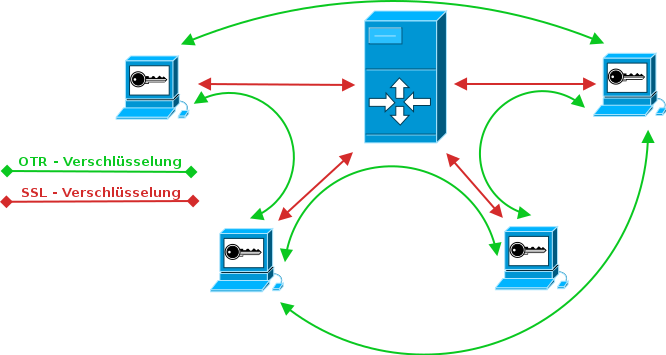
Die Dateiübertragungen funktioniert nicht
Um die Dateiübertragung zu initialisieren müssen verschiedene Funktionen vom Chat-Programm unterstützt werden. Die größten Chancen auf eine funktionierende Dateiübertragung haben Sie bei zwei gleichen Chat-Programmen. Generell gibt es aber deutlich besser geeignete Protokolle um Dateien sicher zu übertragen.
Sollten sie hier Interesse haben, empfehlen wir Ihnen einen Blick auf unseren Artikel über E-Mail-Verschlüsselung
Siehe auch
Quellen
- F-Droid Logo: „F-Droid Logo 2“ von William Theaker - https://gitorious.org/f-droid/fdroidclient/blobs/history/master/media/fdroid-logo/fdroid-logo.svg. Lizenziert unter CC BY-SA 3.0 über Wikimedia Commons - https://commons.wikimedia.org/wiki/File:F-Droid_Logo_2.svg#/media/File:F-Droid_Logo_2.svg
- App-Store-Logo: von User:Pyae Aye (Eigenes Werk) [CC BY-SA 3.0 (http://creativecommons.org/licenses/by-sa/3.0) oder Public domain], via Wikimedia Commons
- Aplle-Store-Logo: By Apple Inc. [Public domain or Public domain], via Wikimedia Commons
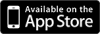
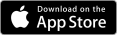
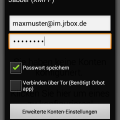
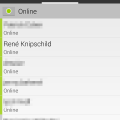
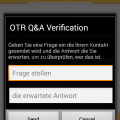
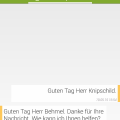
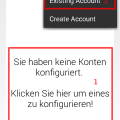
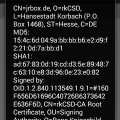
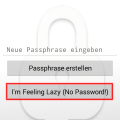
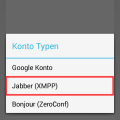
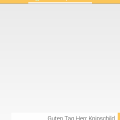
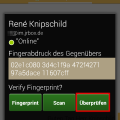
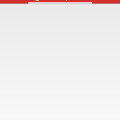
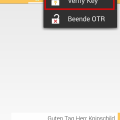
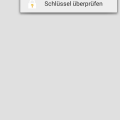
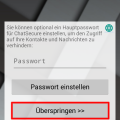

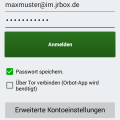

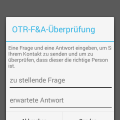
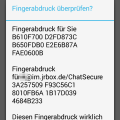
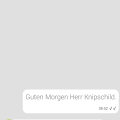
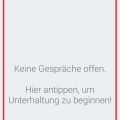
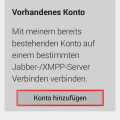

 2012-2025 René Knipschild |
2012-2025 René Knipschild |